Kan man låse sin iPhone op med Face ID, mens man sover?
I betragtning af at du sover dybt med din iPhone ved din seng, har du nogensinde spekuleret på, om nogen tager din telefon op og holder den op mod dit ansigt og låser den op nemt?
Er Face ID sikkert, når man sover?
Denne artikel vil dykke ned i funktionsprincippet bag Face ID og introducere, hvordan man gør det Lås iPhone Face ID op, mens du sover.
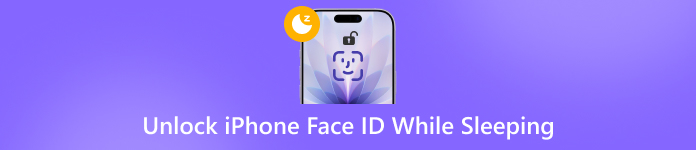
I denne artikel:
Del 1: Kan du låse iPhone Face ID op, mens du sover
Kan du låse iPhone Face ID op, mens du sover? Svaret er nej. Teknisk set kan Face ID ikke låse din iPhone op, mens du sover med lukkede øjne - dette er en bevidst sikkerhedsfunktion fra Apple.
Face ID genkender ikke kun dit ansigt. Det bruger også en opmærksomhedsoplåsning funktion, der kontrollerer, om dine øjne er åbne og kigger på skærmen. Kamerasystemet projicerer over 30.000 usynlige infrarøde prikker for at skabe et præcist 3D-kort over dit ansigt for at bekræfte, at du aktivt fokuserer på din enhed.
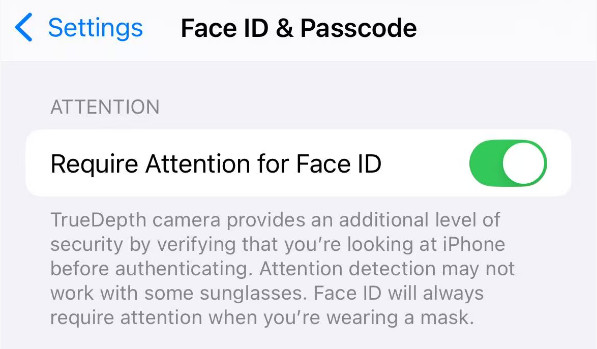
Dette opmærksomhedsbaserede sikkerhedsdesign forhindrer nogen i at låse din iPhone op, mens du sover, er bevidstløs eller ikke er opmærksom. Face ID kan kun bekræfte din identitet og låse din telefon op, når du er vågen og kigger på skærmen.
Del 2: Sådan låser du op for iPhone Face ID på 3 måder
Det er klart, at din iPhones Face ID ikke automatisk låses op, når du sover eller har lukkede øjne. Men er der en måde at låse iPhone-skærmen op manuelt uden Face ID, især når dit Face ID ikke virker, og du har glemt din adgangskode? Bare rolig - i dette afsnit introducerer vi 3 praktiske metoder til, hvordan du låser en iPhone op, når Face ID ikke er tilgængeligt, selv mens du sover. Fortsæt med at læse for at finde ud af mere!
Metode 1: imyPass iPassGo
imyPass iPassGo, en af de bedste iPhone-oplåsningsprogrammer på markedet, er designet til at hjælpe brugere med at fjerne forskellige iPhone-låse, herunder Face ID, Touch ID, skærmadgangskoder og endda Apple ID, uden nogen loginoplysninger.

4.000.000+ downloads
Lås iPhone op, når Face ID ikke er tilgængeligt.
Lås iOS-enheder op med et par enkle trin.
Ingen krav om tekniske færdigheder.
Understøtter de fleste iOS-modeller og forskellige versioner.
Gratis download, installation og start af dette værktøj.
Vælg Tør adgangskoden mulighed.

Tilslut din iPhone til din computer, og tryk på Start knap.

Bekræft dine enhedsoplysninger, og tryk på Start-knappen for at downloade relateret firmware.

Tryk på Lås op knappen efter en vellykket download. Indtast derefter 0000 for at bekræfte din handling. Adgangskoden vil snart blive automatisk fjernet.

1. Alle dine data vil blive slettet. Sikkerhedskopier din iPhone ved hjælp af iCloud på forhånd, så du kan gendan fra iCloud-sikkerhedskopi senere.
2. Din iOS-version opdateres automatisk til den nyeste.
Metode 2: iTunes
iTunes, som et af Apples officielle værktøjer, er primært designet til at administrere, sikkerhedskopiere og gendanne iOS-enheder. Det kan dog også bruges til at fjerne skærmadgangskoden, når Face ID ikke er tilgængelig, ved at gendanne iPhone. Men du bør bemærke, at hvis du nogensinde har aktiveret Find min på din iPhone vil du støde på en iCloud-aktiveringslås på skærmen. Indtast dit Apple-id og din adgangskode for at fjerne det.
Sørg for, at din iTunes kører den nyeste version, og tilslut din iPhone.
Sæt din iPhone i gendannelsestilstand. Trinene varierer afhængigt af iPhone-modellen.
iPhone 6s / SE og tidligere: Tryk og hold nede Hjem og Top (eller side) knapperne, indtil skærmen for gendannelsestilstand vises, og slip dem derefter.
iPhone 7 / 7 Plus: Tryk og hold nede Strøm og Skrue ned knapperne sammen, indtil skærmen for gendannelsestilstand vises, og slip derefter begge.
iPhone 8 og nyere: Tryk hurtigt og slip Lydstyrke op, derefter Skrue ned, og hold Strøm knappen, indtil skærmen for gendannelsestilstand vises. Slip kun, når du ser prompten Opret forbindelse til computer.
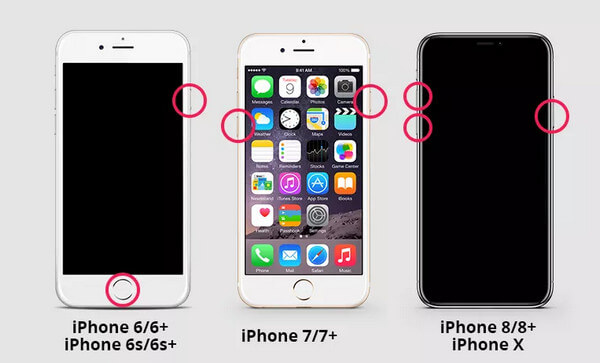
Du vil blive mindet om, at der er et problem med din iPhone. Klik. Gendan på pop op-vinduet.
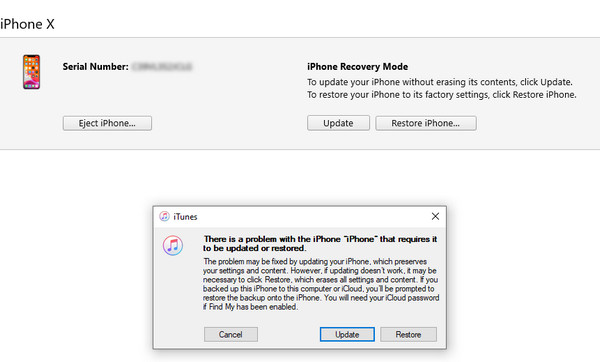
Vent på, at systemet downloader firmwaren. Skærmlåsen fjernes snart.
Metode 3: iCloud
iCloud er også Apples officielle værktøj, der hjælper dig med at gemme og synkronisere dine data sikkert på tværs af alle dine iOS-enheder. Selvom det ikke kan låse din iPhone op direkte ved hjælp af Face ID, kan du bruge det til at slette din enhed eksternt og indstille en ny skærmadgangskode.
Gå til icloud.com og log ind med det Apple ID og den adgangskode, der er knyttet til din låste iPhone.
Klik Find min på hovedgrænsefladen.
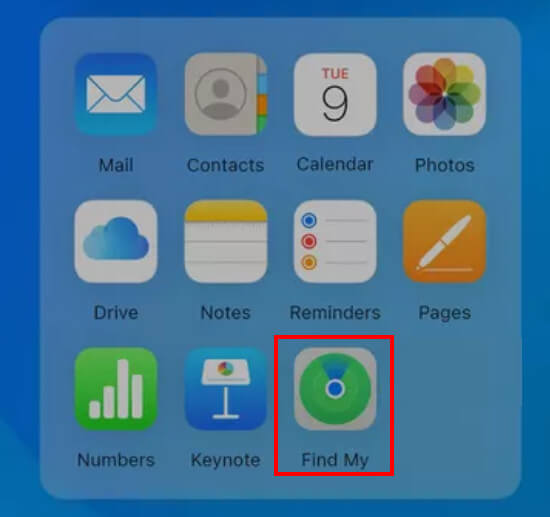
Vælg din låste iPhone fra rullelisten.
Klik Slet denne enhed og bekræft din beslutning.
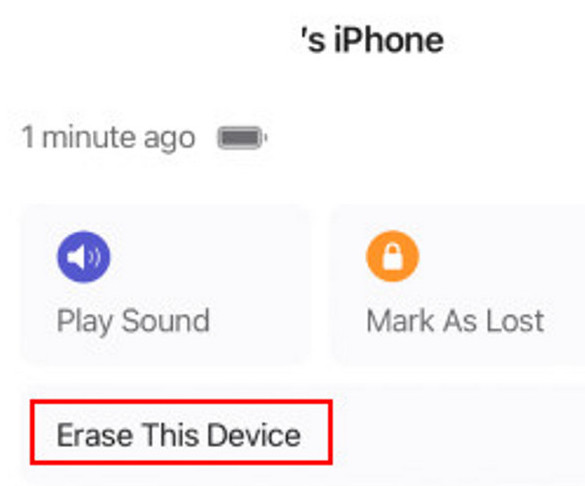
Del 3: Vigtige advarsler for oplåsning af iPhone Face ID, mens du sover
1. Det er ulovligt at låse en andens iPhone op uden tilladelse.
2. Deaktiver ikke sikkerhedsfunktioner som Attention Unlocking og Find min.
3. Alle ovenstående metoder er kun til legitime formål.
Konklusion
I dette indlæg kan du lære, hvordan Face ID fungerer, om nogen kan låse din iPhone op, mens du sover, og hvad du skal gøre, hvis dit Face ID holder op med at virke.
Bare rolig - ingen kan Lås din iPhone op, mens du sover, takket være Apples avancerede sikkerhedsdesign. Og selvom Face ID eller dit Apple ID fejler, er der stadig tre pålidelige måder at låse din iPhone-skærm sikkert op på.
Hot løsninger
-
Lås iOS op
- Gennemgang af de gratis iCloud Unlock Services
- Omgå iCloud-aktivering med IMEI
- Fjern Mosyle MDM fra iPhone og iPad
- Fjern support.apple.com/iphone/adgangskode
- Anmeldelse af Checkra1n iCloud Bypass
- Omgå adgangskoden til iPhone-låseskærmen
- Sådan Jailbreak iPhone
- Lås iPhone op uden computer
- Omgå iPhone låst til ejer
- Fabriksindstil iPhone uden Apple ID-adgangskode
-
iOS-tip
-
Lås Android op
-
Windows-adgangskode

